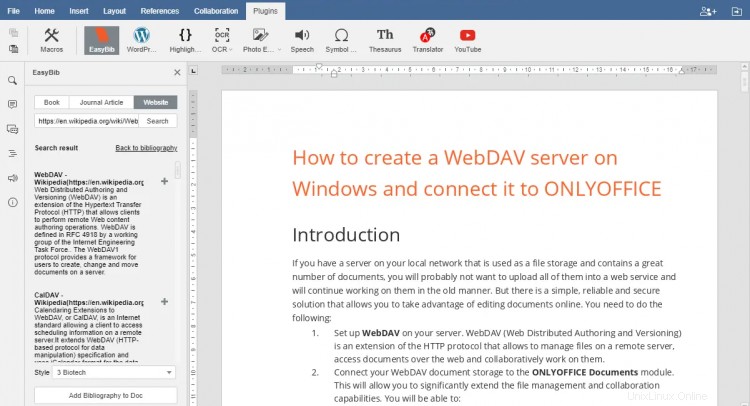ONLYOFFICE je kancelářský balík s otevřeným zdrojovým kódem, který obsahuje online editory pro textové dokumenty, tabulky a prezentace spolu s nástroji pro produktivitu, jako je správa dokumentů a projektů, pošta, CRM, kalendář, chat atd.
ONLYOFFICE Document Server (online editory) je distribuován pod GNU AGPL v.3.0, ONLYOFFICE Community Server (platforma pro spolupráci) - pod GNU GPL v.3.0.
V tomto tutoriálu se naučíme, jak vytvářet bibliografie v editoru dokumentů ONLYOFFICE pomocí pluginů Mendeley, Zotero a EasyBib.
Pokud jste v ONLYOFFICE noví, nainstalujte si jej na Ubuntu podle těchto pokynů.
Všimněte si, že od verze 5.5.3 Document Server jsou předinstalované zásuvné moduly Mendeley a Zotero. Instalační část můžete přeskočit a stačí pouze nakonfigurovat pluginy.
1. Jak nainstalovat a používat plugin Mendeley v ONLYOFFICE
Mendeley je bezplatná služba pro správu referencí, která umožňuje vyhledávat a spravovat odkazy na publikace a vytvářet bibliografie.
Instalace
Umístěte složku src s pluginem Mendeley do složky dokumentového serveru ONLYOFFICE (restart služby není vyžadován):
/var/www/onlyoffice/documentserver/sdkjs-plugins/
Případně můžete upravit konfigurační soubor dokumentového serveru přidáním následujících řádků:
var docEditor = new DocsAPI.DocEditor("placeholder", {
"editorConfig": {
"plugins": {
"autostart": [
"asc.{BE5CBF95-C0AD-4842-B157-AC40FEDD9441}",
...
],
"pluginsData": [
"https://example.com/path/to/mendeley/config.json",
...
]
},
...
},
...
});
Konfigurace
Zaregistrujte aplikaci:
- Přejděte na stránku dev.mendeley.com/myapps.html.
- Vyplňte formulář pomocí odkazu uvedeného v rozhraní pluginu jako adresy URL pro přesměrování.
- Stiskněte tlačítko Generovat tajný klíč a zkopírujte jej.
- Vložte vygenerovaný tajný klíč do odpovídajícího pole v rozhraní pluginu.
Jak pracovat
Chcete-li do dokumentu vložit bibliografii:
- Spusťte online editory ONLYOFFICE a spusťte Mendeley z karty Pluginy.
- V nabídce vyhledejte požadovaný zdroj podle autora/názvu/roku.
- Vyberte jazyk a jeden ze stylů citací.
- Klikněte na možnost Vložit bibliografii.
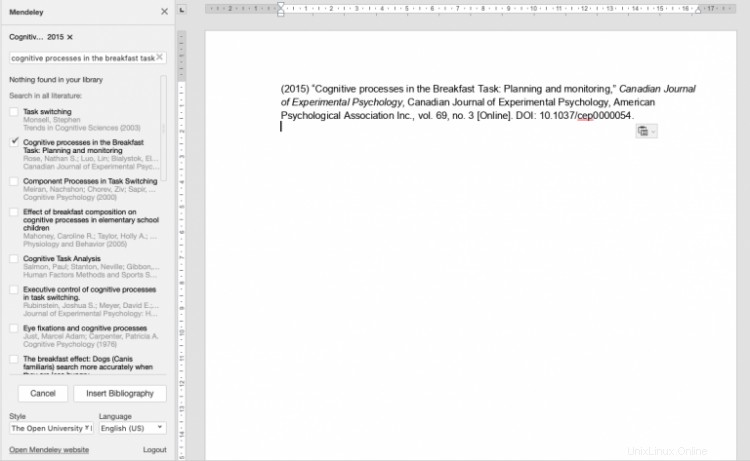
2. Jak nainstalovat a používat plugin Zotero v ONLYOFFICE
Zotero je bezplatný software pro správu referencí s otevřeným zdrojovým kódem, který umožňuje správu bibliografických dat a souvisejících výzkumných materiálů.
Instalace
Umístěte složku src s pluginem Zotero do složky dokumentového serveru ONLYOFFICE (není vyžadován restart služby):
/var/www/onlyoffice/documentserver/sdkjs-plugins/
Případně můžete do konfiguračního souboru dokumentového serveru přidat následující řádky:
var docEditor = new DocsAPI.DocEditor("placeholder", {
"editorConfig": {
"plugins": {
"autostart": [
"asc.{BFC5D5C6-89DE-4168-9565-ABD8D1E48711}",
...
],
"pluginsData": [
"https://example.com/path/to/zotero/config.json",
...
]
},
...
},
...
});
Konfigurace
Zaregistrujte aplikaci:
Jakmile je plugin nainstalován, spusťte jej z karty Pluginy v editorech.
- V okně pluginu přejděte na odkaz Nastavení rozhraní Zotero API.
- Přihlaste se ke svému účtu Zotero (nebo se zaregistrujte v případě, že jej nemáte), poté stiskněte „Vytvořit nový soukromý klíč“.
- Vyplňte popis klíče, ujistěte se, že je zaškrtnuté políčko Povolit přístup ke knihovně, a stiskněte tlačítko Uložit klíč.
- Zkopírujte nově vytvořený klíč, vložte jej do pole API Key v rozhraní pluginu a uložte jej.
Jak pracovat
Chcete-li do dokumentu vložit bibliografii:
- Spusťte online editory ONLYOFFICE a spusťte Zotero z karty Pluginy.
- Vyhledejte požadovaný zdroj podle autora/názvu/roku.
- Vyberte jazyk a jeden ze stylů citací.
- Klikněte na tlačítko Vložit bibliografii.
Upozorňujeme, že Zotero funguje pouze s osobní knihovnou uživatele spojenou s účtem. Než budete moci vyhledávat a přidávat je do své bibliografie pomocí pluginu, musíte požadované zdroje přidat do vaší knihovny v Zotero.
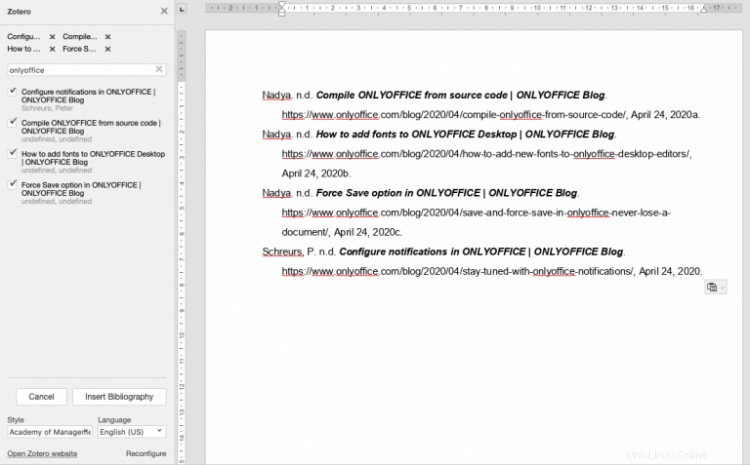
3. Jak nakonfigurovat a používat plugin EasyBib v ONLYOFFICE
Plugin EasyBib vám umožňuje automaticky přidávat odkazy do dokumentu v plném souladu s průvodcem stylů podle vašeho výběru.
Plugin EasyBib je již nainstalován, stačí jej pouze aktivovat.
- Přejděte na registrační stránku EasyBib.
- Vyplňte formulář a zadejte své jméno, e-mail, název aplikace a popis.
- Do pole URL vložte „https://service.onlyoffice.com/oauth2.aspx“ a klikněte na Odeslat.
- Zkopírujte klíč rozhraní EasyBib API.
- Spusťte portál ONLYOFFICE a přejděte do Nastavení -> Integrace -> Služby třetích stran -> EasyBib.
- Zadejte zkopírovaný klíč aplikace a klikněte na Povolit.
Po dokončení spusťte online editory ONLYOFFICE a spusťte EasyBib ze záložky Pluginy.
Vyhledejte potřebnou referenci a vyberte styl. Seznam bibliografie začne tam, kde umístíte kurzor.
To je vše! Vyberte si jeden z pluginů nebo zkombinujte několik možností pro vkládání bibliografií do online editorů ONLYOFFICE.